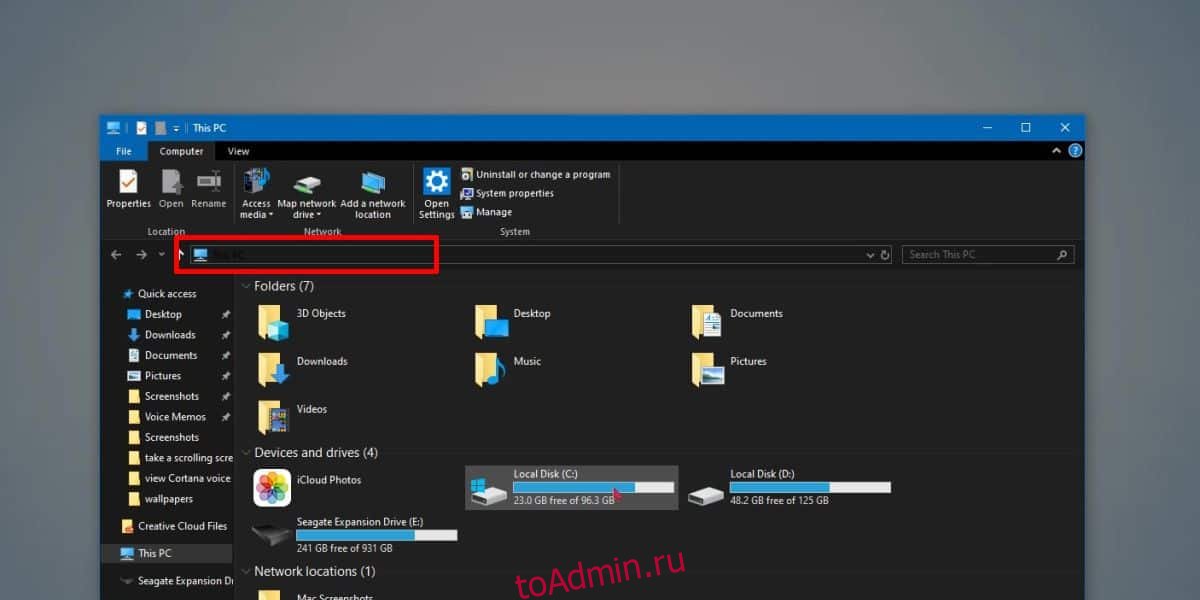Кто-то должен сказать Microsoft, что вы не должны исправлять то, что не сломано. В качестве примера можно привести функцию темной / светлой темы, которая отлично работала в Windows 10 1809. В Windows 10 1903 есть новая светлая тема, и там, где у нее есть свои недостатки, кажется, что при ее создании что-то сломалось в темной теме, так как Что ж. Когда пользователи переключаются на темную тему, они получают черный текст в адресной строке проводника. Читать невозможно, но исправить это просто.

Исправить черный текст в адресной строке проводника
Откройте окно запуска с помощью сочетания клавиш Win + R и введите в нем regedit. Коснитесь Enter.
В редакторе реестра перейдите в следующее место;
HKEY_CURRENT_USERControl PanelColors
В разделе «Цвета» найдите значение с именем WindowText. Его значение, вероятно, установлено на 0 0 0, что переводится в черный цвет в RGB. Измените его на следующее;
130 130 130

Перезагрузите систему, чтобы изменения вступили в силу. Текст в адресной строке проводника станет серым. На черном фоне читать намного легче. Вы можете установить любое другое значение для цвета. Все, что вам нужно, это его значение RGB, однако, прежде чем выбирать цвет, прочтите побочные эффекты этого исправления ниже.
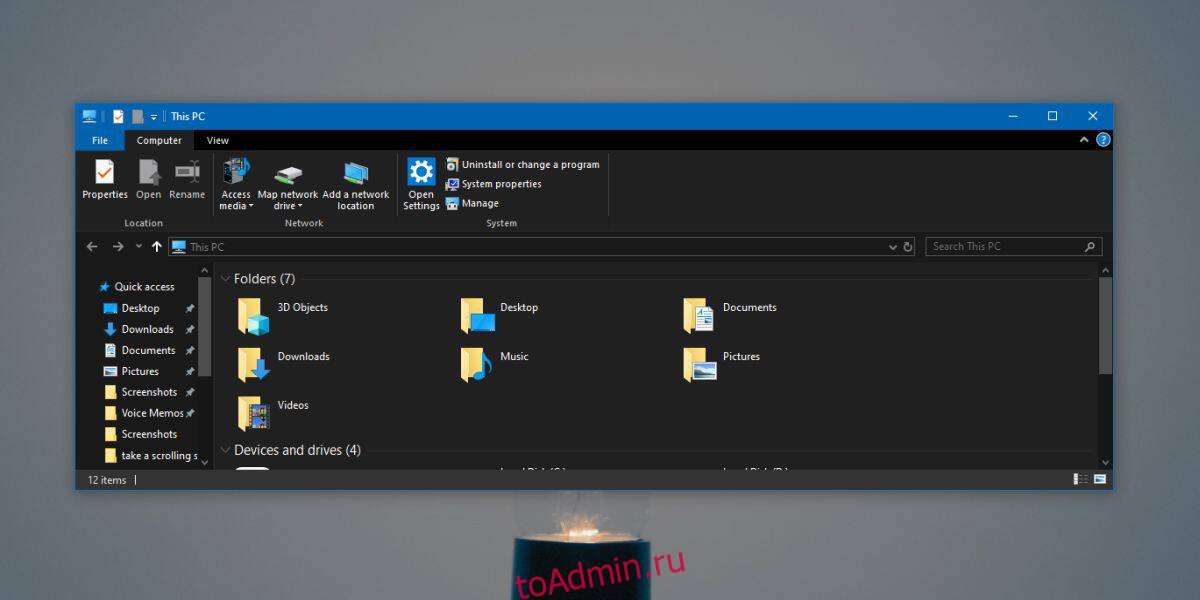
Побочные эффекты
Это исправление не лишено недостатков. Изменение цвета текста влияет не только на цвет текста в строке местоположения проводника, но и на несколько других диалоговых окон в Windows 10. Например, в окне предупреждения безопасности теперь отображается серый текст. Если вы перейдете в диалоговое окно «Сохранить как» в любом настольном приложении, имена файлов будут отображаться серым цветом. Список приложений и процессов в диспетчере задач также отображается тем же цветом. Вероятно, есть и другие места, где изменение цвета будет отражаться, но эти три я обнаружил сразу.
Вы можете установить другой цвет для значения WindowText, но убедитесь, что его легко читать как на черном, так и на белом фоне. Значение 130 130 130 RGB изменяет его на серый, который достаточно легко читается как на черном, так и на белом. Если цвет по-прежнему не читается, попробуйте установить более яркие цвета. Воспользуйтесь подсказкой из вариантов цвета, которые вы получаете для курсора, и посмотрите, работает ли какой-либо из них для вас.
Это ошибка пользовательского интерфейса, но она раздражает, и Microsoft необходимо ее исправить. Также необходимо избавиться от светлой темы или отремонтировать место крушения поезда, которое есть в настоящее время.